मोबाइल से पीडीएफ फाइल कैसे बनाये : Image को पीडीऍफ़ में कैसे बदलें आज के पोस्ट में इसकी पूरी जानकारी प्रदान करेंगे। PDF का full Form होता है – Portable Document Formate. ये फ़ाइल फॉर्मेट आज बहुत ज्यादा उपयोग में लाया जाने लगा है, क्योंकि पीडीऍफ़ फाइल को सभी device में Open किया जा सकता है। साथ ही इसे बहुत आसानी से प्रिंट भी कर सकते है। इस Formate को शेयर करना भी बेहद आसान है। इससे हम important documents & image को पीडीऍफ़ फॉर्मेट में कन्वर्ट करके शेयर कर सकते है।
Computer के लिए तो ढेर सारे Image को पीडीऍफ़ बनाने वाला सॉफ्टवेयर है, लेकिन सबके पास ये available नहीं होता और available है, तो भी हर जगह इसे रखकर चलना possible नहीं है। इसलिए हम बताएँगे कि android फ़ोन से पीडीएफ फाइल कैसे बनाते हैं। यानि Image या photo को pdf file में कैसे बदलें इसकी जानकारी देंगे। जिससे आप जब चाहे जहाँ चाहे बस कुछ ही समय में Image या documents को pdf Formate में convert कर सकते हो।
आपके मन में शायद ये आ रहा होगा कि pdf क्या है और हमारे किस तरह से काम आ सकता है। इसका उपयोग किस प्रकार और कहाँ कर सकते है। तो आप पोस्ट को पूरा पढ़िए, इसमें सभी बातों को स्टेप by स्टेप बताया गया है। तो चलिए शुरू करते है।
पीडीऍफ़ (PDF) फाइल क्या है ?
पीडीऍफ़ यानि पोर्टेबल डॉक्यूमेंट फॉर्मेट। इसे adobe सॉफ्टवेयर्स कम्पनी द्वारा बनाया गया है। आज जितने भी ई-बुक आते है वे इसी Formate में उपलब्ध होता है। ये popular ebook Formate है। इस Formate को इलेक्ट्रॉनिक डिवाइस जैसे – Computer, mobile, tablet में open करना बेहद आसान है। साथ ही आसानी से प्रिंट भी कर सकते है।
अगर हमें बहुत बड़ा डॉक्यूमेंट या बहुत सारा इमेज किसी को भेजना हो तो एक-एक करके भेजने में परेशानी होगी और बहुत मेहनत भी लगेगा। लेकिन हम इन डाक्यूमेंट्स या इमेज को pdf file में convert कर दें, तो ये छोटा हो जायेगा। ये उसी तरह है, जैसे हम बहुत सारे सामान को एक बॉक्स में पैक करके किसी को भेजते है।
मुझे उम्मीद है आप pdf के बारे में बेसिक जानकारी समझ गए होंगे। तो चलिए जानते है कि मोबाइल में pdf file कैसे बनाते है। यानि किसी भी image को pdf banane ka tarika
मोबाइल से पीडीएफ फाइल कैसे बनाये ?
Mobile में pdf kaise banate hain इसके लिए android phone में app download करना होगा। वैसे तो google play store पर ढेर सारे apps है, लेकिन यहाँ आपको उपयोगी दो एप्लीकेशन के बारे में जानकारी दूँगा। इन दोनों app का अलग-अलग condition में अलग-अलग कार्य है।
स्टेप-1 CamScanner Download करें
ये top free scanner app है। किसी भी डॉक्यूमेंट को scan करके pdf file में convert कर सकता है। इस एप्लीकेशन के द्वारा अपने android phone को scanner की तरह इस्तेमाल कर सकते हो। इसके लिए पहले यहाँ से इस एप्लीकेशन को Download कर लीजिये – Get It Now On Google Play
स्टेप-2 Image/Photo सेलेक्ट करें
Download करने बाद इसे ओपन कीजिये। अब कैमरे का icon मिलेगा। इस पर tap कीजिये। इसके बाद कैमरा open हो जायेगा। इसमें जिस डॉक्यूमेंट को pdf file में convert करना चाहते है उसे Capture कीजिये। स्क्रीनशॉट में इन दोनों स्टेप को बताया गया है।
स्टेप-3 Image को Adjust करें
Capture करने के बाद adjustment करें। और राइट √ आइकॉन पर tap कीजिये। इसके बाद डॉक्यूमेंट में अपने अनुसार ब्राइटनेस और effect सेलेक्ट करके फिर राइट √ आइकॉन पर tap कर दीजिये। स्क्रीनशॉट में इन दोनों स्टेप को बताया गया है।
स्टेप-4 पीडीएफ फाइल बनाये
अब document तैयार है। इसे शेयर करने के लिए ऊपर शेयर icon पर Tap कीजिये। Next आपको दो ऑप्शन मिलेंगे। pdf file और JPG का। आप pdf select कीजिये। स्क्रीनशॉट की तरह स्टेप follow करें।
स्टेप-5 पीडीऍफ़ फाइल शेयर करें
अब आपके सामने सभी शेयर विकल्प आ जायेगा। यानि आप किस माध्यम से शेयर करना चाहते है। जैसे मैंने whatsapp को सेलेक्ट किया। अब जिसे भी शेयर करना है उसको select कीजिये। document का pdf file उसे प्राप्त हो जायेगा।
इस तरह हम अपने mobile से ही document का pdf file बनाकर share कर सकते है। ये quick method है। इस एप्लीकेशन से आप बस कुछ ही समय में document scan करके किसी को भी pdf file के रूप में शेयर कर सकते है।
ये तो हुआ एक डॉक्यूमेंट को scan करके शेयर करने की। अब हमें बहुत सारे document है या हम बहुत से इमेज को एक साथ as a pdf file share करना चाहे तो ? इसके लिए भी हम बहुत आसानी से सभी document/image का pdf file बना सकते है। चलिए जानते है कैसे ?
अपने फोन में पीडीएफ कैसे बनाते हैं ?
आप अपने मोबाइल से ली गई फोटो या व्हाट्सप्प, फेसबुक से डाउनलोड किये हुए इमेज को पीडीऍफ़ में कन्वर्ट कर सकते हो। pdf kaise banaye इसके लिए नीचे बताये जा रहे स्टेप को ध्यानपूर्वक पढ़िए।
स्टेप-1 Image to PDF Converter डाउनलोड करें।
इसके लिए सबसे पहले अपने android mobile में Image to PDF Converter app download कर लिजिए। इसे आप यहाँ से डाउनलोड कर सकते है। उसके बाद इससे pdf file बनाने का तरीका बताएँगे – Get It Now On Google Play
स्टेप-2 इमेज / फोटो सेलेक्ट करें।
Image to PDF Converter app को download करने के बाद इसे open कीजिये। और प्लस + के icon पर Tap कीजिये। जैसे ही इस पर tap करेंगे photo gallery open हो जायेगा। इसमें अपने सभी document या image को select कीजिये। जिसे pdf file बनाना चाहते है। उसके बाद ऊपर Done पर Tap कीजिये। स्क्रीनशॉट में स्टेप बताया गया है।
स्टेप-3 फोटो को PDF में बदले।
नेक्स्ट स्टेप में ऊपर PDF का icon पर Tap करना है। उसके बाद इस pdf file की थोड़ी सी setup करना है। जैसे file name, अगर पासवर्ड लगाना चाहो तो इस पर पासवर्ड भी सेट कर कर सकते हो, नहीं तो ख़ाली छोड़ दें।
image की quality भी अपने अनुसार choose कर सकते हो। नहीं तो जैसे है वैसे ही रहने दें। इस तरह सभी detail सेलेक्ट करके OK पर tap कर दें। इन दोनों स्टेप को नीचे स्क्रीनशॉट में बताया गया है।
स्टेप-4 पीडीऍफ़ को शेयर करें।
अब आपके document/image का pdf file तैयार है। इसे शेयर करने के लिए राईट side में शेयर बटन पर tap कीजिये। स्क्रीनशॉट की तरह –
अब अगले स्टेप में सभी शेयर विकल्प आ जायेगा। आप जिस भी माध्यम से शेयर करना चाहे उसे सेलेक्ट करके शेयर कर सकते है। जैसे मैंने whatsapp पर file की इस तरह शेयर किया।
इसमें जिस भी डॉक्यूमेंट का pdf file बनाना हो उसका पहले फोटो ले लें, फिर आप आसानी से इसका pdf file create कर सकते है। ऐसे करने से आपको one by one send नहीं करना पड़ेगा। सीधे आप केवल एक pdf file को शेयर कर सकते हो।
ये उपयोगी ऐप्स के बारे में भी पढ़िये –
- फोटो का साइज कम करने का app डाउनलोड करें
- पासपोर्ट साइज फोटो बनाये मोबाइल से
- किसी भी वीडियो पर अपना नाम लिखने वाला apps डाउनलोड करे
- फोटो पर नाम लिखने वाला एप्प डाउनलोड करे यहाँ से
सारांश : मुझे उम्मीद है आप समझ गए होंगे कि पीडीएफ फाइल कैसे बनाये मोबाइल से। साथ ही pdf क्या है और इसका उपयोग हम किस तरह कर सकते है ये भी समझ गए होंगे। अगर इससे सम्बंधित आपके मन में कोई भी सवाल हो तो नीचे comment box में लिखें। आपको बहुत जल्द reply किया जायेगा।
pdf kaise banaye इसकी ये जानकारी आपको पसंद आये तो इस पोस्ट को सोशल पर अपने दोस्तों को शेयर करना ना भूलें। इसके लिए नीचे शेयर बटन की सुविधा दिया गया है। ऐसे ही android mobile से related उपयोगी जानकारी के लिए इस साईट पर पुनः विजिट जरुर करें। इसके लिए गूगल पर myandroidcity सर्च कीजिये। #Thank You.
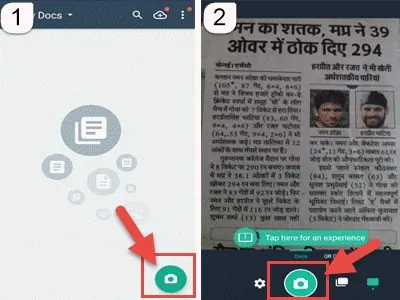
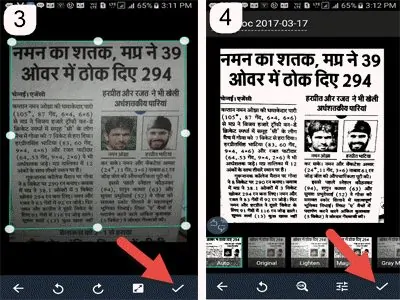
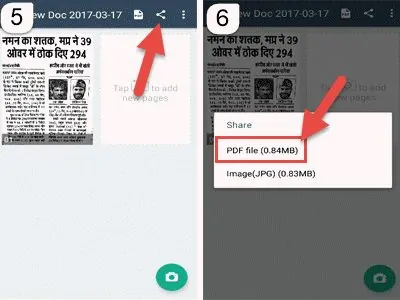
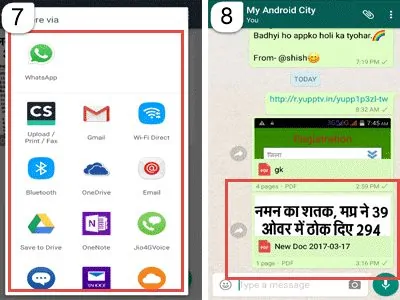
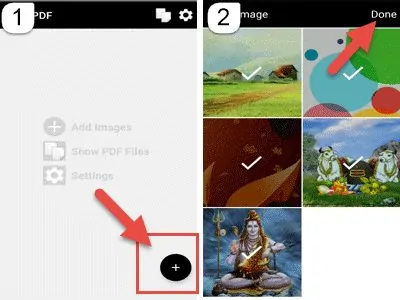
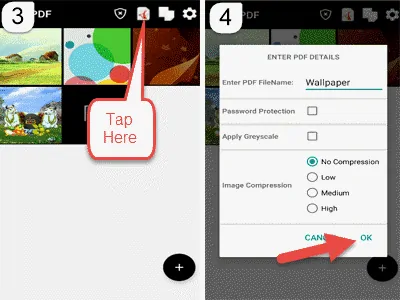
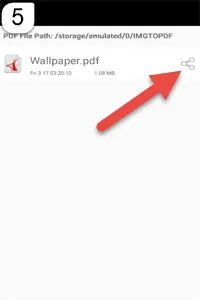
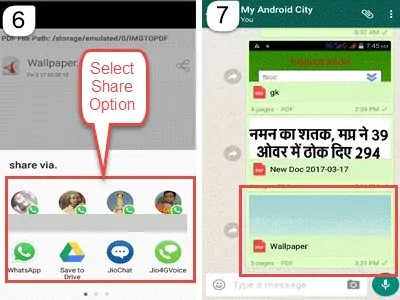
thanks sir this information really help to us thank you so much………
Masha Allah Aap ne bahut aasan tareeqe se jankari de hai thank you
Android mobile ka aap ek system batane ki kripa kare
Ki hum enail id banate hai ya pehle pehke shuruaat email id banate hai ya fir us samay hum mail id banana sikh rahe hite hai tab kai bar galat id ban jati hai or vo kai sari email id online store ho jati hai jab usi name se nayi id banate hai to purani id aage aati hai or nayi id mushkil se banti hai
To esi purani id ko delet kese kare
Is bare me solution bataye
Please reply
सर, आप पुरानी ईमेल आई डिलीट कर सकते है। अगले पोस्ट में हम इसकी जानकारी पब्लिश करेंगे।
Very nice & useful post
आपने बहुत ही अच्छा समझाया
Sir. Mobile me yadi jyada app hai aur wo sabhi useful ho to yadi koi aap virus create kar rha ho to usse apne mobile ko kaise bachaye or protected kare plz, sir bataiye.
सर, आप इस पोस्ट को पढ़िए – मोबाइल से वायरस हटाने वाला apps डाउनलोड करे यहाँ से
Sir mobile me photos ko milakar ek pdf file kaise taiyar kre
सर, इस पोस्ट में बताये गए तरीके से भी बना सकते है। या इस पोस्ट को पढ़िए – दो फोटो को जोड़ने वाला एप्प डाउनलोड करें फ्री
Sir ji tax se ebook kaise banate hen ऐसा कोई app बताएं जिस में tax to pdf image to pdf बहुत सारे options हों
सर, इसके लिए बहुत सी ऑनलाइन सर्विस और एंड्राइड एप्प उपलब्ध है।
NICE TIPS THANK YOU SO MUCH SIR
Thanks
Sir one request hei website kese banate he
सर, अगर आप खुद कोडिंग करके वेबसाइट बनाना चाहते है तो आपको वेब डिजाइनिंग सीखना होगा। अगर बिना कोडिंग नॉलेज के वेबसाइट बनाना चाहते है तो भी बना सकते है। इसके लिए blogger.com और wordpress.com पर फ्री वेबसाइट बना सकते है।
Dear sir, I andrio mobile se electric bill kaise pay ker sakte hai plese Tell me
सर इसकी पूरी जानकारी आपको इस पोस्ट में मिलेगा – बिजली का बिल जमा करे घर बैठे अपने मोबाइल से
Sir mera HP ka laptop 20 November 2016 ko choir ho gya tha kya mai apne laptop ki location pata kar sakta hu.
अगर चोरी होने से पहले आपने ट्रैकिंग सेटिंग किये रहे होंगे तो ट्रैक हो सकता है।
Sir ji mera phone 1 year pahle chori ho gya tha jiska sim card Maine Airtel shop se recover kar liya h and ab mai ye janna chahta hu ki mere number se kis kis number pe call ki gai h kya ye possible hai ?
Plz help me sir.
नहीं सर, ये जानकारी आपको नहीं मिल सकेगा। अगर कोई क्राइम issue होगा तो केवल पुलिस ही कॉल डिटेल निकाल सकेंगे। वैसे अगर आप चोरी की रिपोर्ट किये रहे होंगे तो आपको परेशान होने की जरुरत नहीं है।
Hiii sir
How many images and documents convert in PDF file. Plz tell me about this.. ???
सर, अगर आप बहुत सारे फाइल, images को पीडीऍफ़ में कन्वर्ट करना चाहते है तो आप image to PDF converter app डाउनलोड कर लीजिये। आप बहुत सारे फाइल को एक साथ पीडीऍफ़ में कन्वर्ट कर सकते है।
Bahut accha laga thainks
Sir Ham kisi bhi PDF FILE Hai Hame kuch bhi change Kaise kare
सर, किसी भी पीडीऍफ़ फाइल एडिटर से चेंज कर सकते है। जैसे – adobe acrobat से।
नमस्ते ! नमस्ते ! नमस्ते ! सर
Ducument possword kaise lagayege
सर इस एप्लीकेशन से पीडीऍफ़ फाइल बनाते है तब पासवर्ड लगाने का ऑप्शन भी आता है। आप आसानी से अपने फाइल में पासवर्ड लगा सकते है।
Meri ek dost h unka pass Samsung guru (1200) k aap pass bina android phone h .Us ki call history kaise dekhe.
plz help me
सर अगर आप बिना उसे बताये उनकी कॉल हिस्ट्री देखना चाहते है तो ये illegal है और हम ऐसे कार्यों में किसी प्रकार की मदद नहीं करते। sorry !
good answer
sir mujhe mobile me kisi bhi chij ka link kaise banaye pilzzzz sir help me
सर पहले आप ये तो बताइये कि किस चीज का लिंक और किसलिए बनाना चाहते है ?
nice app thanks for ur suggetion
ALL THE BEST APS
Mobile se ebook kaise banaye details in hindi
Saurav iske liye aap Book Creator for Android Hint app download kar lijiye.
Very very very nice app
sir Phone ka lock kisne kholne ki kosis ki hai Kaiser pta kare aur uska photo bhi aajaye .
plz help
Rahul जी, इसके लिए आप Intruder Selfie एप्लीकेशन डाउनलोड कर लीजिये। फिर जो भी आपके अनुमति के बिना लॉक खोलने की कोशिश करेगा उसका फोटो ले लेगा।
Hello sir,sir jeise mujhe resume online submit karna hai to uske liye PDF image bhejna hai to.please sir btao
धर्मेंद्र जी, इसमें आपको क्या समस्या आ रहा है प्लीज ये बताइये।